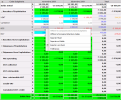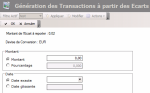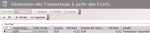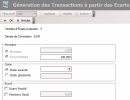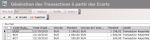Cuando la desviación entre la previsión y el real no es nula (ya sea positiva o negativa), se puede aplazar a una fecha posterior las previsiones no realizadas.
Dicho aplazamiento se puede realizar en modo Análisis para una desviación seleccionada o para todas las desviaciones de un período. Se puede aplazar toda la desviación o parte de ella.
En la siguiente imagen se muestra la hoja de presupuesto y el menú contextual que aparece al hacer clic con el botón secundario del ratón en una partida presupuestaria. En dicho menú, hay dos opciones que sirven para aplazar las previsiones no realizadas de forma individual o en bloque.
Importante
El aplazamiento de las desviaciones depende del reparto periódico elegido en el filtro de hoja de presupuesto. De hecho, como las transacciones se agrupan por tramos de períodos, cuanto más preciso sea el reparto periódico, más adecuadas serán las fechas de deslizamiento.
Este procedimiento corresponde al aplazamiento individual de una previsión no realizada.
- Hay que activar el modo Análisis.
Para obtener más información sobre las opciones de configuración del modo Análisis, se puede consultar el procedimiento de activación del modo Análisis en el apartado Entrada y análisis del presupuesto.
- Hay que hacer clic en el botón secundario del ratón en la desviación o el importe presupuestario que se vaya a seleccionar y, en el menú contextual que aparece, hacer clic en la opción Desliz. desviación.
Aparece la página de deslizamiento individual con, el encabezado, el importe de la desviación en la divisa del ejercicio y el código de la divisa del ejercicio.
En esta página se puede aplazar todo o parte de la desviación seleccionada.
- En el apartado Importe, hay que marcar la opción Importe para introducir el importe que se va a aplazar o la opción Porcentaje para introducir el porcentaje de deslizamiento y, luego, en el campo de entrada situado al lado de la casilla marcada, hay que introducir el valor correspondiente.
El importe que se va a aplazar se expresa en la divisa del ejercicio. Debe ser inferior o igual al importe de la desviación.
Asimismo, el porcentaje de deslizamiento debe ser inferior o igual al 100 %.
- En el apartado Fecha, hay que marcar la opción Fecha exacta para introducir la fecha de operación del importe aplazado, o la casilla Desliz. fecha para introducir la duración del deslizamiento.
- Si se ha marcado la opción:
- Fecha exacta, hay que introducir una fecha en el campo de entrada o utilizar el calendario (para obtener más información sobre el uso del calendario, hay que hacer clic aquí;
- Desliz. fecha, hay que introducir una duración para el deslizamiento como se describe en el apartado Definir una fecha.
Por ejemplo, DATE+2M corresponde a un deslizamiento en dos meses después de la fecha inicial de la operación.
Importante
La fecha de deslizamiento debe ser posterior a la fecha actual.
Información
Si la fecha de deslizamiento se sitúa después del período del ejercicio presupuestario en curso, la nueva transacción presupuestaria no se genera automáticamente. Para crear la transacción resultante del deslizamiento, después de haber validado el deslizamiento, hay que actualizar sucesivamente todos los ejercicios siguientes hasta el ejercicio adecuado. Para obtener más información para actualizar ejercicios a partir de los anteriores, hay que consultar el apartado Previsiones presupuestarias.
- Hay que hacer clic en Aceptar para validar los parámetros.
Aparece la página de validación del deslizamiento con las características de la transacción generada.
La transacción se muestra en una tabla, con las características siguientes: código presupuestario, fecha de operación, divisa e importe de la transacción, divisa del ejercicio e importe de la transacción convertido a la divisa del ejercicio, descripción de la transacción (con el texto «Transacción deslizada»).
En esta página, se puede modificar la fecha de operación y el importe de la transacción.
- Para modificar la fecha de operación de la transacción, en el campo Fecha operación, hay que introducir una fecha directamente o utilizar el calendario. Para obtener más información sobre el uso del calendario, hay que hacer clic aquí.
- Para modificar el importe de la transacción, en el campo Importe correspondiente al importe de la transacción en la divisa de la transacción, hay que introducir el importe de la transacción y, a continuación, pulsar la tecla Intro.
El importe de la transacción en la divisa del ejercicio se actualiza a partir de la entrada del usuario.
- Hay que marcar la casilla al lado de la transacción y hacer clic en el botón Aceptar para confirmar, o en Cancelar para cancelar la operación.
Se vuelve a abrir la hoja de presupuesto con la nueva transacción integrada en el presupuesto.
Información
Las transacciones iniciales que han sido objeto del deslizamiento ni se modifican ni se eliminan.
Esta función sirve para deslizar todo o parte de varias desviaciones situadas en el mismo tramo de un período de ejercicio.
Dicho tramo depende del reparto periódico elegido. Por ejemplo, si se ha elegido un reparto periódico mensual, se pueden aplazar todas las desviaciones situadas en un mismo mes (pueden ser las previsiones no realizadas del mes de enero).
- Hay que acceder a la hoja de presupuesto en modo Análisis.
Para obtener más información sobre las opciones de configuración del modo Análisis, se puede consultar el procedimiento de activación del modo Análisis en el apartado Entrada y análisis del presupuesto.
- Hay que hacer clic en el botón secundario del ratón en la desviación o el importe presupuestario situado en el período que se vaya a seleccionar y, en el menú contextual que aparece, hacer clic en la opción Desliz. en bloque.
Aparece la página de deslizamiento en bloque, y en el encabezado figura el número de transacciones que se van a deslizar y la divisa del ejercicio.
En esta página se puede aplazar todo o parte de desviación seleccionada.
- En el campo Porcentaje del apartado Importe, se introduce el porcentaje de deslizamiento.
Dicho porcentaje debe ser inferior o igual al 100 %.Dicho porcentaje debe ser inferior o igual al 100 %.
El mismo porcentaje se aplicará a todos los códigos presupuestarios correspondientes. Por ejemplo, si se introduce un 50 %, se podrá aplazar la mitad del importe de todas las desviaciones.
- En el apartado Fecha, hay que marcar la opción Fecha exacta para introducir la fecha de operación de los importes aplazados, o la casilla Desliz. fecha para introducir la duración del deslizamiento.
- Si se ha marcado la opción:
- Fecha exacta, hay que introducir una fecha en el campo de entrada o utilizar el calendario como se describe en el apartado Calendario;
- Desliz. fecha, hay que introducir una duración para el deslizamiento como se describe en el apartado Definir una fecha.
Por ejemplo, se introduce DATE+2M para aplazar las desviaciones en dos meses después de la fecha inicial de cada operación.
Importante
La fecha de deslizamiento debe ser posterior a la fecha actual.
Información
Si la fecha de deslizamiento se sitúa después del período del ejercicio presupuestario en curso, las nuevas transacciones presupuestarias no se generarán automáticamente. Para crear las transacciones resultantes del deslizamiento, después de haber validado el deslizamiento, hay que actualizar sucesivamente todos los ejercicios siguientes hasta el ejercicio adecuado. Para obtener más información para actualizar ejercicios a partir de los anteriores, hay que consultar el apartado Previsiones presupuestarias.
- En el apartado Desviación, hay que marcar la casilla Desviación positiva para aplazar también las desviaciones positivas.
Si no se marca esta opción, solo se aplazarán las desviaciones negativas.
- Si se necesita definir un importe mínimo para las desviaciones que se van a aplazar, se marca la casilla Lím. inf. importe, para introducir el importe mínimo del deslizamiento en la divisa del ejercicio.
- Hay que hacer clic en Aceptar para validar los parámetros.
Aparece la página de selección de las transacción que se podrán generar al validar el deslizamiento.
La lista de las transacciones se muestra en forma de tabla, con los siguientes datos: código presupuestario, fecha de operación, divisa e importe de las transacciones, divisa del ejercicio e importe de las transacciones convertido a la divisa del ejercicio, descripción de las transacciones (con el texto «Transacción deslizada» para todas las transacciones de esta página).
En esta página, para cada transacción, se puede modificar la fecha de operación y el importe de la transacción.
- Para modificar la fecha de operación de la transacción, en el campo Fecha operación, hay que introducir una fecha directamente o utilizar el calendario como se describe en el apartado Calendario.
- Para modificar el importe de una transacción, en el campo Importe correspondiente al importe de la transacción en la divisa de la transacción, hay que introducir el importe de la transacción y, a continuación, pulsar la tecla Intro.
El importe de la transacción en la divisa del ejercicio se actualiza a partir de la entrada del usuario.
- Hay que marcar la casilla al lado de las transacciones que se necesiten generar y hacer clic en el botón Aceptar, o en Cancelar para cancelar la operación.
Se vuelve a abrir la hoja de presupuesto con las nuevas transacciones integradas en el presupuesto.
Información
Las transacciones se añaden al presupuesto, pero las transacciones iniciales (es decir, las previsiones de origen que presentan una desviación con el real) que se han aplazado, no se modifican.